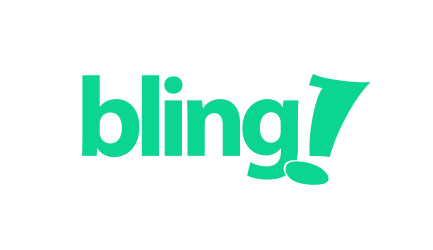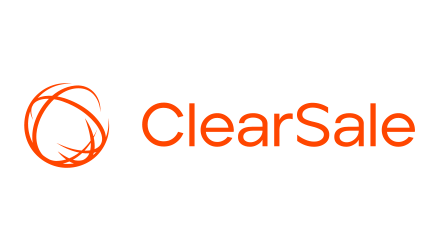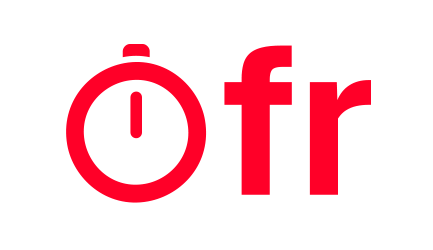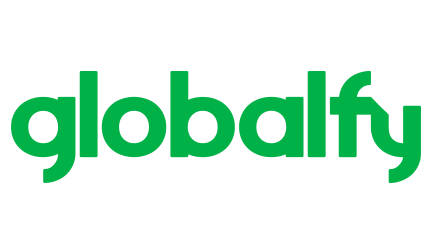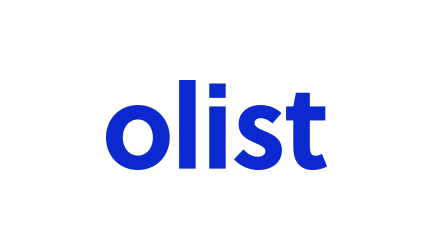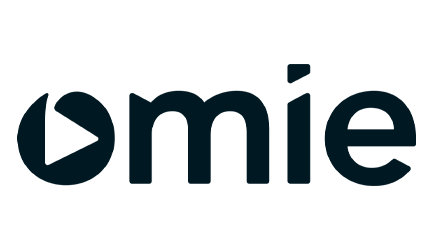Como gerir e controlar o estoque de produtos no Adobe Commerce
Estoque é um inventário virtual associado aos produtos comercializados em lojas virtuais e pode ser atribuído a um ou mais canais de vendas, dependendo de sua configuração.
Qualquer local com estoque disponível e capaz de atender a pedidos pode ser adicionado como um centro de distribuição (CD), como armazéns, lojas físicas, centros de distribuição e entrega direta. Esses centros de distribuição são os locais físicos nos quais o estoque de produtos é gerenciado e enviado para atendimento de pedidos.
É possível alocar quantidades de estoque para esses centros de distribuições, e o Adobe Commerce agrega automaticamente o total de produtos vendáveis para os estoques. Em grandes empresas, são adicionados vários centros de distribuições para todas as suas localizações, como em diferentes geografias, por país e continente, localizações em cidades, com base no tipo de estoque e até mesmo com base em produtos e serviços por região.
– Informações de localização – cada CD inclui nome, país, endereço físico do local e um ponto de contato.
– Habilitando recursos – você pode habilitar e desabilitar centros de distribuições conforme necessário. Só habilite um CD se ele aceitar e atender a pedidos aprovados e pendentes.
– Estoque disponível – atribua e atualize as quantidades de estoque para cada CD por meio da página do produto. As quantidades de estoque são calculadas, fornecidas e reservadas por meio do mapeamento de origem e estoque.
Gerenciando canais de venda e estoque
Cada canal de vendas pode ter apenas um único estoque atribuído a ele, e um único estoque pode ser atribuído a vários sites, sendo possível priorizar os centros de distribuições conforme a chegada dos pedidos realizados.
Por padrão, o Adobe Commerce fornece os sites da loja como canais de vendas, que podem ser estendidos para oferecer suporte a canais adicionais, como grupos de clientes B2B e exibições de lojas. Cada canal de venda só pode ser associado a um estoque.
Para comerciantes Múltiplos Centros, são criados e configurados estoques conforme necessário para melhor atender às suas lojas e à quantidade de pedidos. Quando é designado um novo estoque a um canal de vendas, qualquer estoque pré-existente nesse canal de vendas deixa de ser atribuído. E para uma instalação Multisite, o estoque padrão é inicialmente atribuído ao site principal e à loja padrão, conforme ilustrado na imagem abaixo:

Principais formas de gerenciar seu estoque
Ao criar produtos, são atribuídos centros de distribuições e quantidades. Ao acessar pela primeira vez o Adobe Commerce atualizado com gerenciamento de estoque, todos os produtos e as quantidades são atribuídos ao CD padrão. Quando são importados novos produtos via arquivo .csv, eles também são atribuídos à Origem Padrão.
Comerciantes de fonte única e múltipla podem atualizar centros de distribuição, quantidades de estoque e limites por produto ou em massa.
– Os comerciantes de fonte única podem atualizar as quantidades de produtos para a fonte padrão; essa é a quantidade total de produtos disponíveis para venda.
– Os comerciantes Múltiplos Centros podem atribuir vários centros de distribuição e quantidades por produto para cada local (armazéns, lojas, remetentes etc.). É recomendado obter centros de distribuição adicionados antes de definir os valores de estoque do produto.

Opções para atribuir estoque a produtos
– Atribuindo centros de distribuição por produto – atribua centros de distribuição manualmente por produto em seu catálogo.
– Atribuição de quantidades por produto – adicione quantidades de estoque disponível aos seus produtos por origem. Essa informação é específica para comerciantes Múltiplos Centros.
– Centros de distribuição de atribuição em massa – atribua centros de distribuição a produtos selecionados como uma ação em massa.
– Centros de distribuição de cancelamento de atribuição em massa – cancele a atribuição de centros de distribuição de produtos selecionados como uma ação em massa. Recomendamos usar a opção Transferir inventário para a origem se precisar transferir inventário e remover a origem.
– Transferência de estoque para a origem – transferência em massa de todo o estoque de uma fonte de origem para uma fonte de destino.
– Quantidades de importação e exportação – use os recursos de importação e exportação para atualizar vários SKUs de produtos com centros de distribuição e quantidades de estoque.
Passo a passo para acessar o estoque de produtos na Adobe Commerce
1. Faça login na sua conta da Adobe Commerce.
2. No painel de administração, navegue até o menu “Catálogo” no canto superior esquerdo da tela e clique em “Produtos”.
3. Isso levará à página de gerenciamento de produtos, na qual você verá uma lista de todos os produtos atualmente disponíveis em sua loja.
4. Selecione o produto para o qual deseja gerenciar o estoque.
5. Na página de edição do produto, role para baixo até a seção “Inventário”.
6. Nessa seção, você verá as informações relacionadas ao estoque do produto, incluindo o nível de estoque atual, o status de gerenciamento de estoque e a quantidade mínima de estoque permitida antes que o produto fique sem estoque.
7. Se você deseja fazer alterações no estoque, clique no botão “Editar estoque” na seção “Inventário”.
8. Isso abrirá uma nova janela na qual você pode ajustar a quantidade de estoque do produto, definir um aviso de baixo estoque e gerenciar o estoque de várias lojas (se estiver usando o recurso de várias lojas da Adobe Commerce).
9. Quando tiver feito as alterações necessárias, clique em “Salvar” para atualizar o estoque do produto.
Principais módulos para controle de estoque no Adobe Commerce
O Adobe Commerce disponibiliza diversos módulos para gerenciamento de estoque. Abaixo, estão alguns dos principais que podem ser empregados para controlar o estoque na sua loja virtual.
– Inventory: esse é o módulo padrão do Adobe Commerce que permite definir o nível de estoque de cada produto, configurar alertas de estoque baixo, rastrear o estoque de várias lojas, gerenciar pedidos pendentes de produtos fora de estoque e atualizar o status de inventory de cada produto.
– (MBI) Módulo de Previsão de Demanda: essa ferramenta ajuda a prever a demanda futura de produtos com base em dados históricos de vendas, tendências de mercado e sazonalidade. Isso ajuda a manter níveis adequados de estoque e a evitar perda de vendas devido a produtos esgotados.
– Módulo de Gerenciamento de Fornecedores: esse módulo permite gerenciar e monitorar as entregas de produtos de fornecedores externos. Ele também ajuda a manter um registro de produtos em estoque e a fazer pedidos de reposição de estoque quando necessário. Esse módulo não encontra-se de forma nativa da plataforma e costuma ser utilizado em modelos de negócio marketplace.
– (RMA) Módulo de Gerenciamento de Devoluções: esse módulo permite gerenciar devoluções de produtos, rastrear o motivo da devolução, atualizar o nível de estoque do produto e processar reembolsos ou trocas.
– (Product type Bundle) Módulo de Gerenciamento de Kits: esse módulo permite gerenciar produtos vendidos como parte de um kit ou conjunto. Ele ajuda a manter o controle de cada item no kit e garante que o estoque de cada item seja atualizado corretamente.
– Módulo de Gerenciamento de Lotes: esse módulo permite rastrear produtos por lote e gerenciar a validade do estoque. Isso é particularmente útil para produtos com prazo de validade, como alimentos ou medicamentos. Módulo não nativo da plataforma.
Esses são os principais módulos que podem ajudar a gerenciar o estoque em sua loja online Adobe Commerce e existem muitos outros disponíveis que podem ser adaptados às necessidades específicas da sua empresa.
Como funciona a sincronização de estoque no Adobe Commerce
O gerenciamento de estoque é disponibilizado para empresas de todos os portes no Adobe Commerce, desde aquelas com uma única loja e um site até aquelas com uma rede internacional de sites, lojas, armazéns e remetentes. Todos os comerciantes que utilizam o Adobe Commerce se dividem em duas categorias, dependendo do número de locais ou centros de distribuição presentes em seus negócios.
– Comerciantes de origem única enviam produtos de um local. Você é considerado um comerciante/modo de fonte única até começar a adicionar centros de distribuição e estoques personalizados à sua instalação.
– Comerciantes Múltiplos Centros enviam produtos de mais de um local, como lojas físicas, armazéns, remetentes diretos e centros de distribuição. Após adicionar centros de distribuição personalizadas por local, você automaticamente se torna um comerciante Múltiplos Centros.
– Suporte ao canal de vendas – os canais de vendas atualmente incluem sites prontos para uso. Você pode estender os canais de vendas para incluir opções personalizadas, como grupos de clientes B2B e visualizações de lojas. Cada canal de vendas só pode ter um único estoque atribuído a ele. Um único estoque pode ser atribuído a vários sites.
– Mapear para centros de distribuição – cada estoque pode ter um ou mais centros de distribuição habilitados, ou desabilitados atribuídos, calculando o estoque agregado virtual por produto.
– Cumprimento de ordem de prioridade – o algoritmo de prioridade pronto para uso para o algoritmo de seleção de fonte usa a lista de fonte do estoque de cima para baixo ao atender a pedidos.
Pick-up in store (retirada em loja)
O método de entrega na loja permite que o cliente escolha um local para retirar toda sua compra durante o processo de checkout.
Configuração do método de entrega na loja no checkout
Antes de iniciar a configuração, é importante verificar se há estoque disponível e uma fonte de retirada configurada. Também é necessário configurar um algoritmo de prioridade de distância e baixar e importar os geocódigos necessários para o cálculo offline. Certifique-se de definir as configurações de cálculo de destino de imposto padrão.
Importante
Ao fazer uma pesquisa na loja, os resultados são filtrados por país para mostrar resultados relevantes. Caso o cliente tenha um endereço de entrega, o país será retirado do endereço. Se o cliente não tiver um endereço de entrega, o país será obtido nas configurações de cálculo de destino de imposto padrão. Certifique-se de configurar o país da visualização da loja corretamente para que o método de entrega na loja funcione corretamente.
Passo a passo para configurar a entrega na loja
– Verifique se a entrega na loja está ativada.
– No painel esquerdo do administrador, vá para Lojas > Configurações > Configuração.
– Expanda a seção “vendas” e selecione “métodos de entrega”.

– Clique no seletor de expansão na seção “entrega na loja”.
– Defina ativado como “sim”. Se necessário, desmarque a caixa de seleção Usar valor do sistema para alterar o padrão de qualquer campo.
– Insira o nome do método que descreve o método de cálculo usado para produzir uma estimativa de remessa.
– Insira o título que deseja exibir na seção de entrega na loja durante a finalização da compra.
– Insira o preço a ser cobrado dos clientes pelo serviço de retirada na loja.
– Insira o raio de pesquisa em quilômetros para a pesquisa do local de retirada na loja no checkout.
– Em “mensagem de erro exibida”, insira a mensagem que aparece se a entrega na loja ficar indisponível.
– Clique em “salvar configuração”.
Gerenciamento geral de estoque (para todos os produtos)
Comerciantes de vários centros de distribuição
Os comerciantes Múltiplos Centros têm um site ou uma implementação multisite e gerenciam o estoque disponível e atendem a pedidos em vários locais. Isso é chamado de multi-sourcing.
Por exemplo, você tem uma implementação multisite com sites dos Estados Unidos, Alemanha, França e Brasil. Sua empresa inclui vários armazéns e lojas nesses países e serviços de entrega direta que gerenciam todo o estoque e atendem aos pedidos. Esses locais e sites se tornam centros de distribuição e ações no Adobe Commerce. Você pode criar um estoque para as Américas e outro para a Europa, atribuindo sites e centros de distribuição com base em várias localidades. Os clientes que compram em cada site só têm acesso aos estoques vendáveis dos centros de distribuição designados.
Exemplo 1 – Loja de ferramentas
1. O cliente tem uma operação com multicentros de distribuição.
2. CD principal: loja física, na qual o cliente realiza a compra e retira no próprio local (cabe pick-up in store).
3. CD alternativo: para pedidos grandes, nos quais o cliente não retira o produto de imediato.
Exemplo 2 – Loja de departamento
O cliente tem operação de CDs distribuídos, em que as lojas físicas possuem estoque de todos os produtos. Nesse caso, a loja virtual opera com múltiplos centros e define de onde vai sair a entrega (semelhante ao OMS).
Para começar, recomendamos:
– Defina as configurações globais para o inventário da sua loja conforme necessário.
– Adicione centros de distribuição personalizados para seus locais de estoque: armazéns, lojas, centros de distribuição e remetentes.
– Adicione ações personalizadas para cada região para mapear seus sites com vários centros de distribuição. Reordene os centros de distribuição em cada estoque em prioridade de localização, o que é útil para atender a seus pedidos.
– Atribua origens aos produtos, adicionando quantidades por local.
– Conclua todas as configurações adicionais por produto para limites de quantidade, pedidos pendentes e assim por diante.
Gerenciamento avançado (itens de estoque individuais)
Comerciantes de fonte única
Os comerciantes de fonte única têm um único local que gerencia o estoque disponível e atende aos pedidos. Normalmente, você tem vários sites (ou canais de vendas) vendendo produtos do mesmo catálogo, estoque e local.
Por exemplo, você tem um site ou uma implementação multisite com sites nos Estados Unidos, Alemanha, França e Brasil, todos retirando produtos de um grande depósito. Essa fonte única gerencia todas as quantidades de estoque, remessas e devoluções, independentemente do canal de vendas que recebe o pedido.
Para começar, é recomendado:
– Definir as configurações globais e de produto para o inventário da sua loja conforme necessário.
– Atualizar a fonte padrão com informações para seu único local de inventário. Não precisa criar centros de distribuição adicionais.
– Atualizar o estoque padrão. Certifique-se de que todos os seus sites sejam selecionados como canais de vendas. À medida que são adicionados novos sites, o Adobe Commerce os adiciona automaticamente ao estoque padrão. Não é necessário criar centros de distribuição adicionais.
À medida que a empresa se expande, é aconselhável adicionar centros de distribuição e estoques adicionais e atualizar a configuração de gerenciamento de inventário para se tornar um comerciante de vários centros de distribuição.